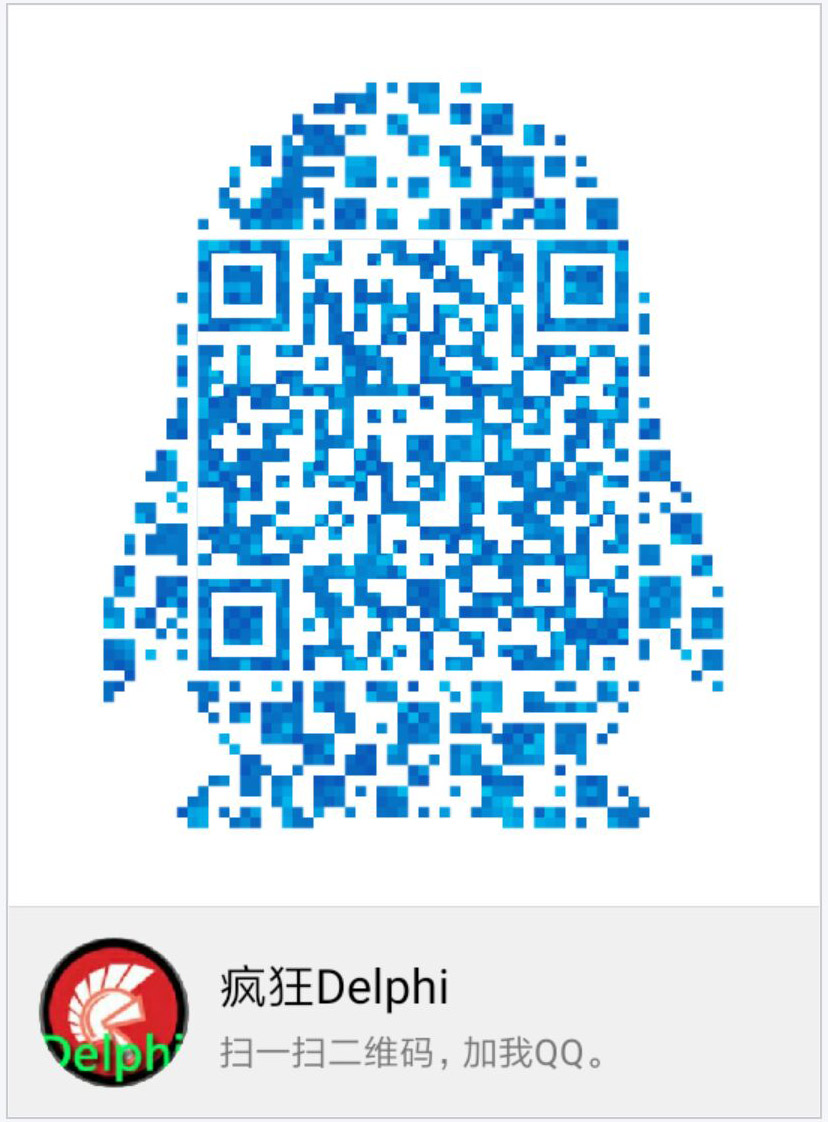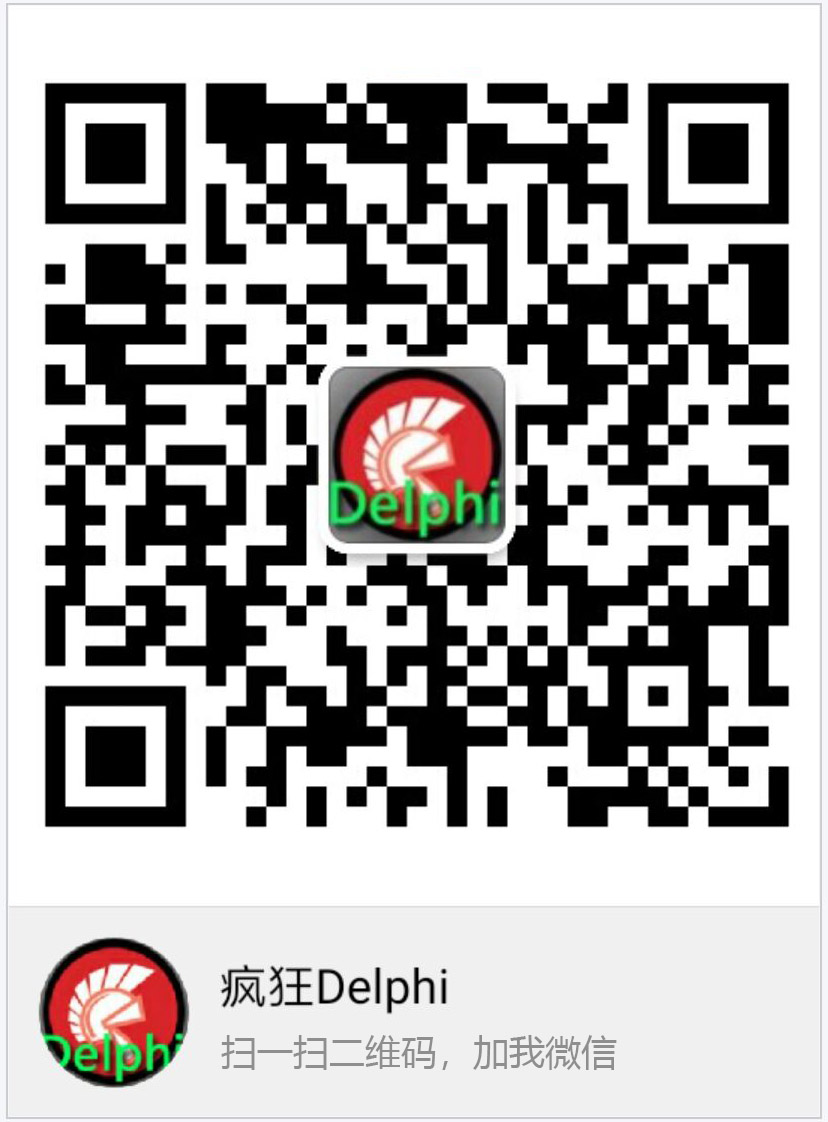Oracle-PLSQL Developer使用笔记
1.新建菜单
command window ---->命令行,执行sql语句
sql window ---->执行sql语句,可导出CSV,TSV,HTML,XML等类型文件
report window ---->执行sql语句,可导出CSV,TSV,Excel,XML等类型文件
table---->创建表
trigger --->创建触发器
view --->创建视图
procedure--->创建存储过程
package----->创建包
uers----->新建用户,需用system用户登记创建
可以右键点(或在command window里执行view(edit) table)以上创建的表等,view,edit可查看和修改其内容.
Query data 和edit data可查看和修改表中数据.
desc table可以查看此表的各个字段.
2.执行sql
写完sql,可以点击锯齿状图标(F8)执行,带有向下箭头的图标(F10)提交.
3.session
在session菜单里的log on 和log off可以推出或换用户登陆.
4.导数据
在tools栏里可以点击Export tables或Export user objects等导出表或用户的数据.
导入数据是,可在command window里执行@XXX.sql文件,可导入数据
PL/SQL Developer使用技巧
1、PL/SQL Developer记住登陆密码
在使用PL/SQL Developer时,为了工作方便希望PL/SQL Developer记住登录Oracle的用户名和密码;
设置方法:PL/SQL Developer7.1.2 ->tools->Preferences->Oracle->Logon History,“Store history”是默认勾选的,勾上
“Store with password”即可,重新登录在输入一次密码则记住了。
2、执行单条SQL语句
在使用PL/SQL Developer的SQL Window时,按F8键,PL/SQL Developer默认是执行该窗口的所有SQL语句,需要设置为鼠标所在
的那条SQL语句,即执行当前SQL语句;
设置方法:PL/SQL Developer7.1.2-->tools->Preferences-->Window types,勾上“AutoSelect Statement”即可。
3、格式化SQL语句
在使用PL/SQL Developer的SQL Window时,有时候输入的SQL语句太长或太乱,希望能用比较通用的写法格式话一下,这样看起
来会好看些,也好分析;
使用方法:选中需要格式化的SQL语句,然后点击工具栏的PL/SQLbeautifier按钮即可.
4、查看执行计划
在使用PL/SQL Developer的SQL Window时,有时候输入的SQL语句执行的效率,分析下表结构,如何可以提高查询的效率,可以
通过查看Oracle提供的执行计划;
使用方法:选中需要分析的SQL语句,然后点击工具栏的Explain plan按钮(即执行计划),或者直接按F5即可。
5、调试存储过程
在使用PL/SQL Developer操作Oracle时,有时候调用某些存储过程,或者调试存储过程;
调用存储过程的方法:首先,在PL/SQL Developer左边的Browser中选择Procedures,查找需要调用的存储过程;然后,选中调试
的存储过程,点击右键,选择Test,在弹出来的Test scrīpt窗口中,对于定义为in类型的参数,需要给该参数的Value输入值;
最后点击上面的条数按钮:Start debugger或者按F9;最后点击:RUN或者Ctrl+R。
(具体要调式一个存储过程,请参照操作手册,这个大概说明下应用)。
你可以在任何源文件里使用任务项目以产生一个简要的注释,它记载了在这个源文件里需要做的一些事情,你以后可以从任务列
表里访问这个信息。这些任务项目被放到了源文件里,作为一种在适当位置的带有特定格式的注释:
任务项目能通过任务项目编辑器来访问,在这个编辑器里你可以方便地创建、编辑、查看或删除任务项目。只要不改变格式,你
还可以直接在源文件里编辑注释。
因为任务项目在源文件里被作为注释来存储,所以它们将始终与源的实际情况一致,不管源是否来自于数据库、来自于文件系统
或者来自于一个版本控制系统的旧版本。要访问指定源文件的所有任务项目,你 可以调用任务列表:
在这里,你可以快速地查找一个任务项目和通过双击它或通过按转到按钮在源文件里定位它。
任务列表可以通过点击列标题来排序。
右击列表可以复制、打印或者导出任务项目。
创建任务项目
要创建一个任务项目,你首先必须把光标放到源文件里适当的位置上。这个位置是注释将要被插入的位置,是接近你要工作的地
方,所以这件事是重要的。其次你可以右击这个位置,选择来自于弹出式菜单任务项目子菜单的添加项目:
在上面提到的任务项目编辑器将显示出来,你可以为新的任务项目输入信息。在按了确定按钮之后,注释将被准确地插入到光标
位置。
编辑任务项目
要编辑现有的任务项目,你既可以右击源文件里相应的注释并且选择来自于任务项目子菜单的的编辑项目,又可以选择显示列表
项目(如果你当前不接近你要编辑的任务项目的话)。那样你可以从列表里选择任务项目并按编辑按钮。
现在,你可以改变任务项目的各种属性并按确定按钮来更新源文件里的注释了。
关闭任务项目
通过右击源文件里的注释并选择来自于任务项目子菜单的关闭项目,任务项目就能被关闭。作为一种选择,你可以调用任务项目
编辑器并按关闭按钮。
删除任务项目
通过右击源文件里的注释并选择来自于任务项目子菜单的删除项目,任务项目就能被删除。作为一种选择,你可以调用任务项目
编辑器并按删除按钮。
你还可以简单地从源文件里删除注释。
欢迎关注我,一起进步!扫描下方二维码即可加我